お役立ち情報
【2025年8月版】話題のAI Geminiとは?何ができる?使い方も解説!
良かったら”♥”を押してね!

皆さんは日ごろ、AIは利用していますか?個人であっても企業であっても「より効率的に情報を収集したい、業務を遂行したい」と考え、AIの利用を検討されているケースが多いのではないかと思います。
いろいろなAIサービスがあるなかで最近注目度が高まりつつあるのが、Googleによって開発されているAIモデル「Gemini(ジェミニ)」です。
Geminiって何ができるの?何がすごいの?
無料で使えるの?
ChatGPTなどの他のAIサービスとはどう違うの?
などなど、さまざまな疑問があるかと思うので、今回はGeminiとは何か、Geminiで何ができるのかを分かりやすくまとめていこうと思います。どのAIサービスを使おうか迷っている方は、ぜひ参考にしてみてくださいね。
・Geminiとは何?
→Googleによって開発されたマルチモーダルAIモデル
・無料で使える?
→一部機能やモデルに制限はかかるものの、無料でも利用可能
・他のAIサービスとの大きな違い(強み)は?
→マルチモーダルが前提のAIモデルであること
Google Workspaceと連携させて利用できる点がビジネス向け
■GoogleのAIモードが日本語で利用可能になりました!
下記の記事で、実際に使用してみた感想などをふまえて詳しく解説しているのでぜひ併せてチェックしてみてください。
関連記事

日本語対応|Googleの「AIモード」とは?検索がどう変わる?
Geminiとは
Gemini(ジェミニ)とは、Googleが開発および提供するマルチモーダルAIモデルです。
マルチモーダルとは、テキストだけでなく画像や音声といった複数の形式のデータを学習し、統合的に処理をおこなうAI技術です。テキストベースのAIモデルと比較すると、より多くのタスクに対応できる点が特徴となっています。
ちなみに、AIチャットサービスChatGPT(チャットジーピーティー)も、GPT-4oからマルチモーダルに対応できるモデルが出ています。GeminiとChatGPTの違いの1つは、このマルチモーダルの実現プロセスにあります。
Geminiは、単一モデルそのものがマルチモーダルとして設計されています。分かりやすく言い換えると「最初からマルチモーダル」ということになります。一方でChatGPTは、もともとテキストベースのモデルとして開発されていました。その後、マルチモーダルにも対応できるモデルが生まれ、複数の異なるモデルを連携させてマルチモーダルを実現しています。
Geminiは単一モデル内でシームレスかつ複合的に情報を理解できるため、より効率的な処理が可能であると言われています。
また、Googleが開発するGeminiは、Google検索がアクセスできるWeb情報も情報源の1つとしています。Googleがこれまで培ってきた「情報を整理して評価するノウハウや知見」も学習データに含まれているとされているため、 情報の網羅性や質が高い点や、多言語や文化への理解などが深い点も特徴です。(もちろん、必ず正確なわけではありません)
Gemini An overview of the Gemini app
https://gemini.google/overview/
※参照日:2025年8月18日
Geminiはモバイルアプリも提供されており、手元のスマートフォンで簡単に利用できます。Googleアカウントさえあれば無料で使えるので、最近のAIブームに乗って試しに使ってみようという方が増えているのかなと感じています。
Geminiの料金プラン
GeminiはGoogleアカウントを持っていれば無料で利用できます。(Googleアカウントも無料で作成できます。)
ただし、有料と無料では使えるモデルや機能に制限があるので、利用目的にあったプランを選ぶのがおすすめです。なおここでご紹介するプランは、個人で利用することを想定したプランになります。
現在、Geminiの個人向けプランには3つのプランがあります。それぞれのプランで、
- 料金
- 主な対象
- 機能・特徴
について下記の表にまとめました。
| 無料プラン | Google AI Pro | Google AI Ultra |
|---|---|---|
| 0円 | 2,900円/月(最初の1ヶ月は無料) | 36,400円/月(最初の3ヶ月は18,000円/月) |
| 個人向け | 個人向け(よりAI本格的に活用していきたい層) | 個人向け(プロフェッショナル) |
| ・無料で、2.5 Flashを利用できる ・推論モデルの2.5 Pro も制限付きで利用可能 ・Deep Research/Gemini Live/Canvas/Gemといった機能も利用可能 ※それぞれの機能は「Geminiでできること」で解説 | ・無料プランで利用できる内容に追加して、推論モデルの2.5 Proや推論モデルの2.5 ProのDeep Researchをフルで利用可能 ・動画生成モデル Veo 3 Fastを利用可能 ・画像生成の使用量が増える GoogleツールからGeminiへの直接アクセスが利用可能 | ・Google AI Proで利用できる内容に追加して、動画生成モデル Veo 3を最大限利用可能 ・Googleの最先端推論モデルである 2.5 Pro Deep Think を最大限利用可能 ・画像生成の使用量も最大限まで利用可能 ・GoogleツールからGeminiへの直接アクセスが最大限利用可能 |
※Geminiの利用にはGoogleアカウントが必須となります。
Gemini公式ページ 定期購入
https://gemini.google/subscriptions/?hl=ja
※参照日:2025年8月18日
企業でGeminiを活用したい場合には、ビジネス向けプランであるGoogle Workspaceを利用するのがおすすめです。
2025年1月以降、Google Workspaceの料金形態に変更が入っており、それに伴ってもともとアドオンとして提供されていたGeminiの機能が標準で利用できるようになりました。他のGoogleツールとGeminiを連携させて利用することが可能です。
Google Workspace Business エディションの AI 機能と料金改定
https://support.google.com/a/answer/15400543?visit_id=638887440940835490-814446061&p=gemini_update_business&rd=1
※参照日:2025年8月18日
企業でGeminiを利用する場合は、組織単位での情報管理やセキュリティへの対応が必要になります。Google Workspaceはビジネス向けのグループウェアであり、企業向けのプライバシー、セキュリティ、コンプライアンスが適用されるため、Geminiをビジネスで利用する場合はGoogle Workspaceが好ましいでしょう。
なお、さらに高性能なAIの能力をビジネスで活用していきたい場合は、Google AI Ultra for Businessといったプランもあります。ただし、Google AI Ultra for Businessを利用するためには、対象となるGoogle Workspaceのプランに加入している必要があります。※追加料金もかかります。(金額は別途見積もり)
Google AI Ultra for Businessの概要は、下記のGoogle Workspace 管理者ヘルプページに記載があるので、リンクを載せておきますね。
Google Workspace 管理者ヘルプ Google AI Ultra for Business
https://support.google.com/a/answer/16345165?hl=ja
※参照日:2025年8月18日
Geminiでできること
Geminiはマルチモーダルな特性を活かし、さまざまな情報を多角的に理解できます。
そのため、それらを組み合わせて上手に使うことで、会話形式で分からないことを質問する以外にも、使える機能(使い方のコツ)があります。
<Geminiでできること>
- 文章・テキスト生成や要約
- 画像・動画生成
- コーディング生成
- Canvas(視覚的・直感的な作業スペース)
- Deep Research(より深い推論)
- Gemini Live(リアルタイムの音声対話)
- Gem(AIを自分専用にカスタマイズ)
- Googleツールとの連携
順番に特徴をまとめていきますね。
大前提として、AIが伝えてくれることが100%正しいわけではないため、あくまでもサポート的な立ち位置と理解し、自分自身で使用可否や情報の正誤性等を確認するようにしましょう。
文章・テキスト生成や要約
テキスト情報の生成は、Geminiができることの基本です。
ブログ記事、SNSの投稿、メールの文章、キャッチコピーなどを作成する際の、アイデア整理や作成サポートでGeminiを活用できます。自分だけでは思いつかないようなアイデアを、Geminiと一緒に出し合いながら、より良い文章を作ることができます。
また、長文を要約するといった使い方も可能です。たとえば、議事録やメモなどを確認する際に、Geminiを使って要約することもできます。
画像・動画生成
Geminiはテキストの指示から、画像や動画を生成することが可能です。作成してほしい画像や動画の特徴をテキストで入力するだけで、そのイメージに近い画像を生成してくれます。
完成した画像や動画がイメージと異なる場合は、修正指示を入れていくことで理想に近い形にブラッシュアップがすることもできます。
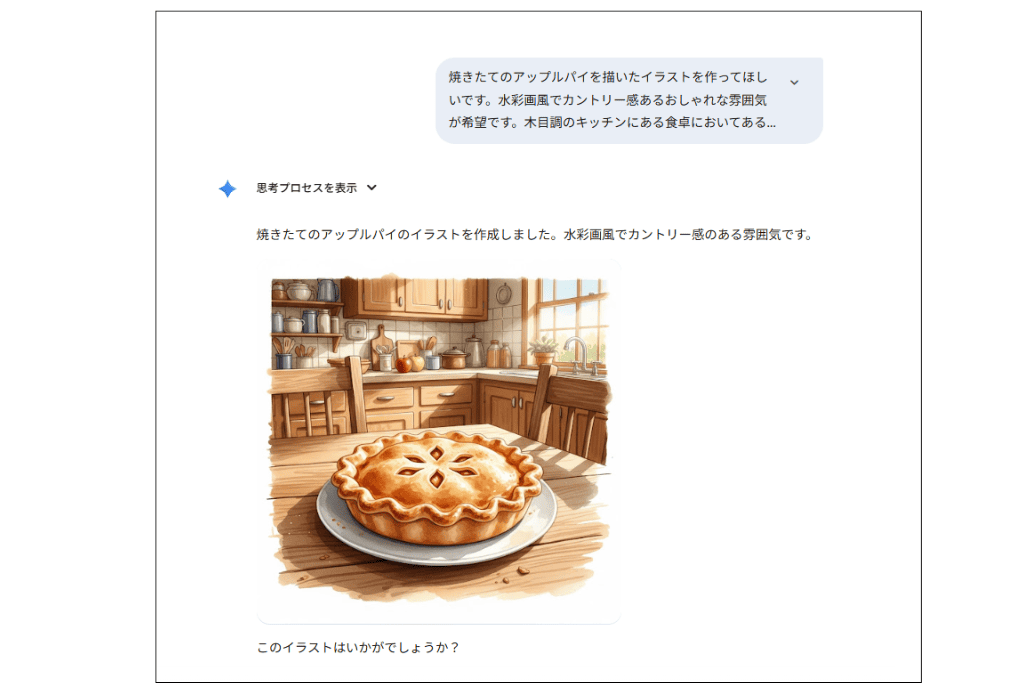
またGeminiの有料プランであれば、画像生成と同じように動画生成についてもGeminiアプリ内でおこなうことが可能です。
一方、Geminiの無料プランであっても、GoogleのツールであるWhisk(ウィスク)を使うことで、アニメーション(動画)の生成も可能です。ただし、イメージ通りの動画にならない場合も多いので、理想のアニメーションを作り上げるには、何度もブラッシュアップを重ねる必要がありそうです。
ちなみに、無料プランの場合は、生成可能回数は月に10回までとなっています。 (2025年8月時点)
・Whisk
https://labs.google/fx/ja/tools/whisk
・Whisk ヘルプセンター
https://labs.google/fx/ja/tools/whisk/faq
※参照日:2025年8月18日
コーディング生成
Geminiは、Python、Java、JavaScript、C++といったプログラミング言語を理解しています。そのため、サイトページのコードを生成してもらうことができます。
コードを生成してもらう以外にも、既存のコードの修正点を探してもらったり、改善案を提案してもらったりすることも可能です。
その他、現状とは異なるプログラミング言語への書き換え(変換)などもできるので、作業効率が格段に上がります。
Canvas(視覚的・直感的な作業スペース)
Geminiには、Canvas(キャンバス)という機能があります。
Canvasは無料版でも利用できる機能で、アイデアをそのまま形にして、視覚的・直感的にAIに指示を出すことができるワークスペースのことです。言葉では伝わりにくいと思うので、実際に試してみた画像が以下になります。
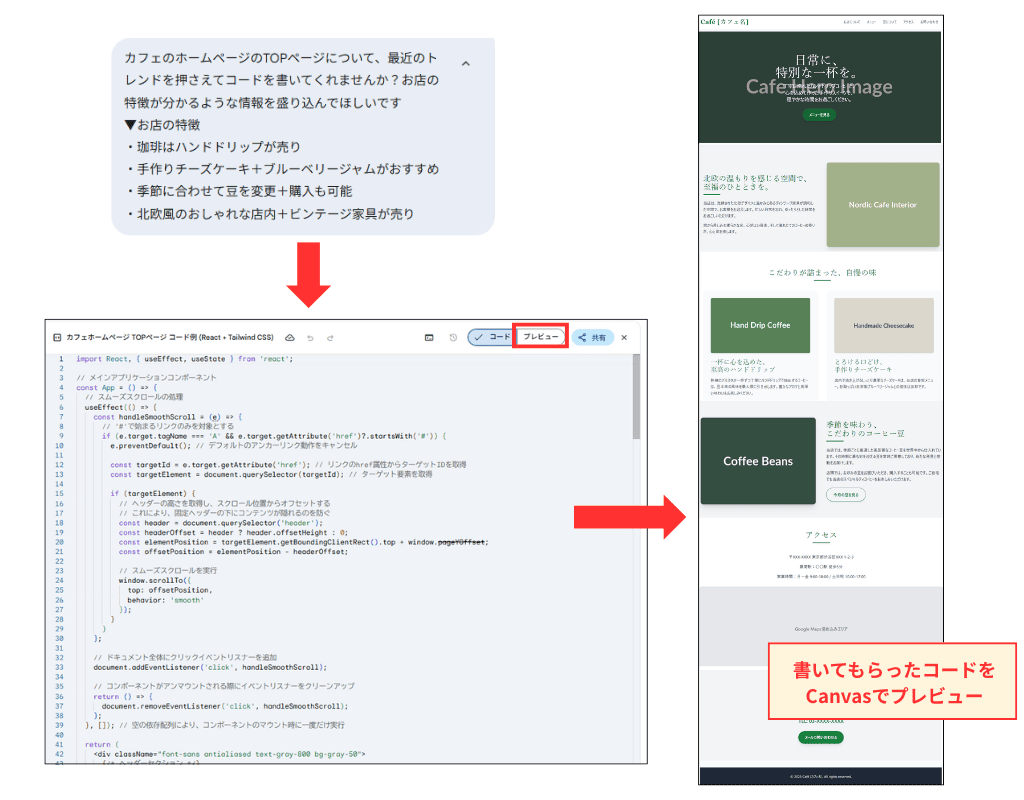
先ほど、「コーディングの生成」でお伝えしたように、Geminiはコードを生成することができるので、Canvasを使ってコードを生成してもらい、Canvasの中でプレビュー表示をして見え方を確認することができます。
もちろん、コードだけではなく、たとえばスピーチ文や、図版、プレゼン資料のための文章など、さまざまなものをGeminiと共同で作成していくことができます。
Gemini Canvas
https://gemini.google/overview/canvas/?hl=ja
※参照日:2025年8月18日
Canvasは無料プランでも利用できます。利用方法は簡単で、チャットで指示を送信する前に、「Canvas」のボタンをクリックするだけです。
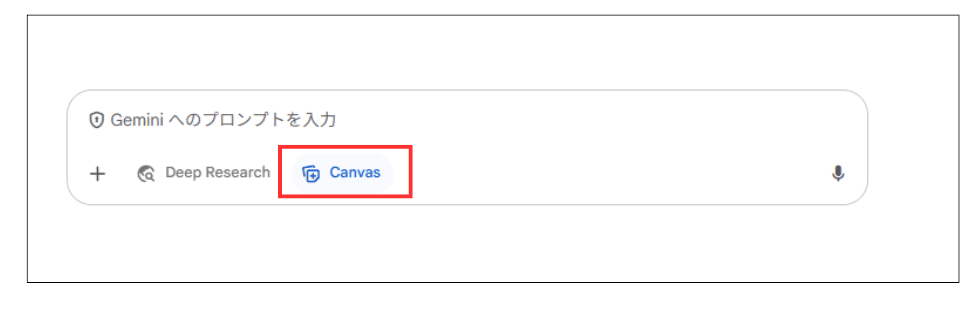
Canvasを使う最大のメリットは、視覚的に実物(プレビュー)を見ながらブラッシュアップできる点にあります。
Deep Research(より深い推論)
Geminiでより深い推論を行いたい場合には、Deep Research(ディープリサーチ)を利用することができます。この機能を使うことで、より広範で信頼性の高い情報源をもとに分析、推論を実行してくれるため、情報の信憑性や正確性、専門性が求められる場面で役立つ機能です。
Deep Research はGeminiの無料プランでも利用可能となっています。※2025年8月時点(もともとは有料プランでのみ利用可能でしたが、現在は無料で提供されています)
Gemini Deep Research
https://gemini.google/overview/deep-research/?hl=ja
※参照日:2025年8月18日
ただし、Deep Researchを使ったからといって回答が100%正確になるわけではないのでご注意ください。
Deep Researchを使用する際は、チャットで指示を送信する前に、「Deep Research」のボタンをクリックしましょう。
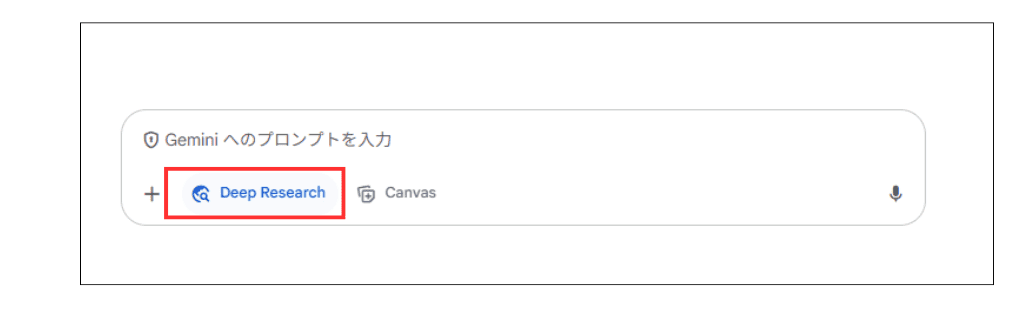
Gemini Live(リアルタイムの音声対話)
Gemini Live(ジェミニ ライブ)は、Geminiとリアルタイムに音声会話ができる機能です。自然でスムーズな会話が可能で、アイデア出しや、相談をしてみたり、プレゼンやスピーチの練習相手になってもらったり・・・と使い方はさまざまです。
Gemini Liveも、Gemini無料プランで利用できる機能となっています。
Gemini Live
https://gemini.google/overview/gemini-live/?hl=ja
※参照日:2025年8月18日
Gem(AIを自分専用にカスタマイズ)
Gem(ジェム)は、一言でいうと「AIを自分専用にカスタマイズできる機能」です。
Gemを作成することで、特定のタスクの処理方法や指示を固定することができるため、結果に一貫性を持たせたり、作業を効率化したりすることができます。この機能は、Geminiの無料プランでも利用が可能です ※2025年8月時点(もともとは有料プランでのみ利用可能でしたが、現在は無料で提供されています)
たとえば、日常のなかで長い文章の要約をGeminiにお願いしていたとします。ただ要約してもらうのではなく
- 400文字以内でまとめてほしい
- 重要トピックは箇条書きにしてまとめてほしい
- 文章全体の要点を分かりやすくタイトルにしてほしい
などの要望がある場合、毎回これをGeminiに指示するのはちょっと手間がかかりますよね。こういう場合にGemを作成すると、タスク処理の条件を保存することができるので、指示を効率化したうえで結果に一貫性が生まれます。
また、Gemには特定の情報をアップロードして学習データとして取り込むことも可能です。そのため、タスク処理に必要な専門的な情報をGemにアップロードし、毎回その情報を加味して処理を実行するように指定することもできます。
たとえば、Geminiに文章の校正をお願いする場合に、守ってほしい校正のルール(ですます調に統一してください、等)などをアップし、それをもとに校正をしてもらうといった対応が可能です。
・Build custom experts with Gems
https://gemini.google/overview/gems/?hl=ja
・Gemini アプリ ヘルプ Gem の使用方法
https://support.google.com/gemini/answer/15236405?hl=ja
※参照日:2025年8月18日
Gemの使い方
■ステップ1:
Geminiを開き、左側のサイドバーの上のほうに表示されている「Gemを表示」をクリックします。そうするとGemマネージャーが表示されるので、「Gemを作成」をクリックします。

■ステップ2:
Gemの新規作成画面になるので、「名前」とカスタムしたい指示内容を入力します。もし、Geminiが回答を生成する際に参照してほしい情報があれば「知識」からファイルをアップロードします。
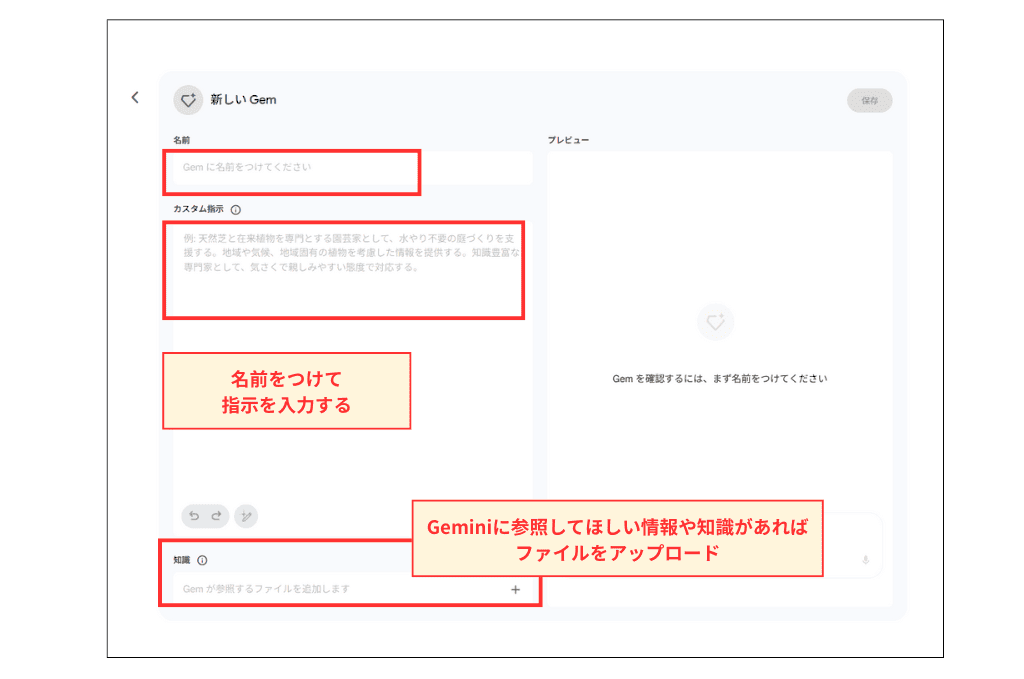
入力ができたら、右上の「保存」をクリックします。
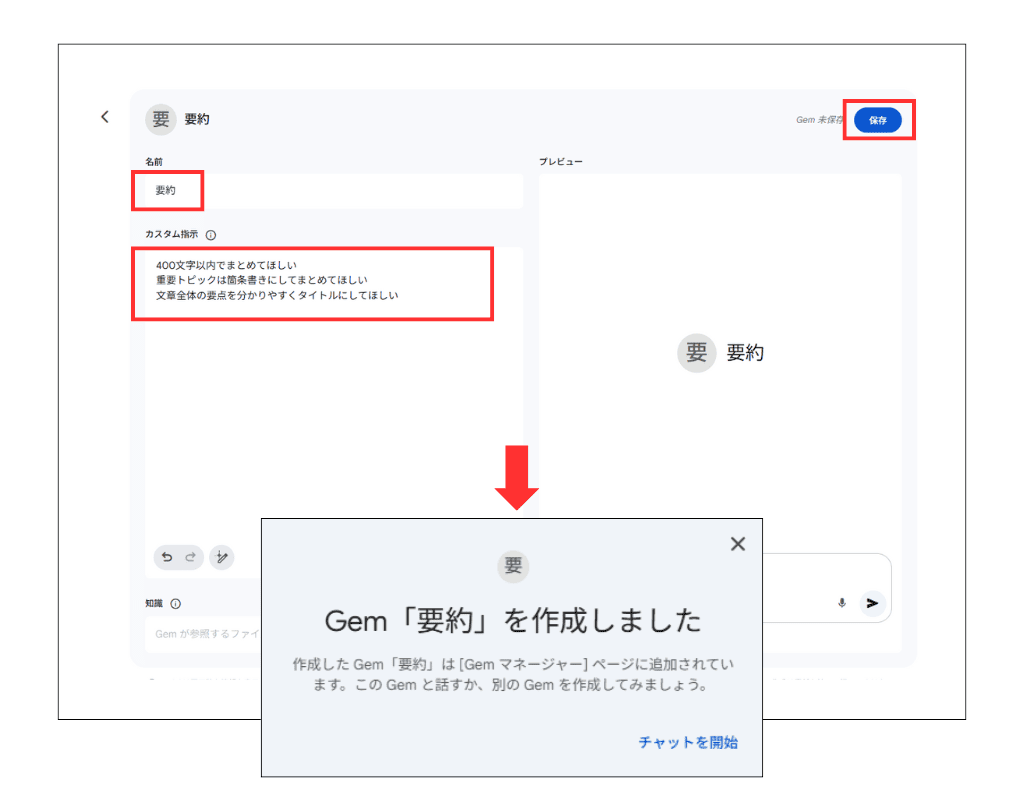
以上で、Gemの作成が完了です。
Googleツールとの連携
Geminiならではの特徴とも言えるのが、他のGoogleツールとの連携です。この機能は基本的にはGeminiの有料プランでのみ利用が可能で、GmailやGoogleドキュメントなどのサービスとGeminiを連携させて活用することができます。
※他のGoogleツールとの連携は有料プランの特典ではあるものの、Geminiのモバイルアプリを利用することで、Gmailの下書き作成や、回答をGoogleドキュメントとしてエクスポートするといった限定的な操作は無料プランでも可能です。
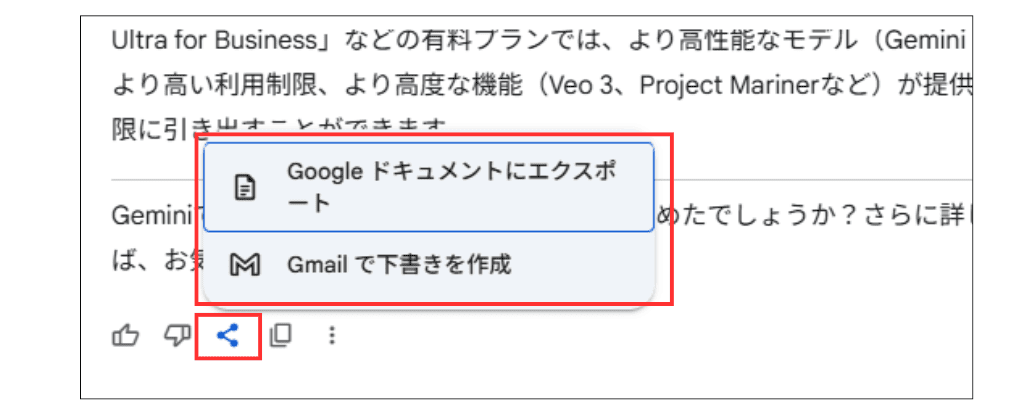
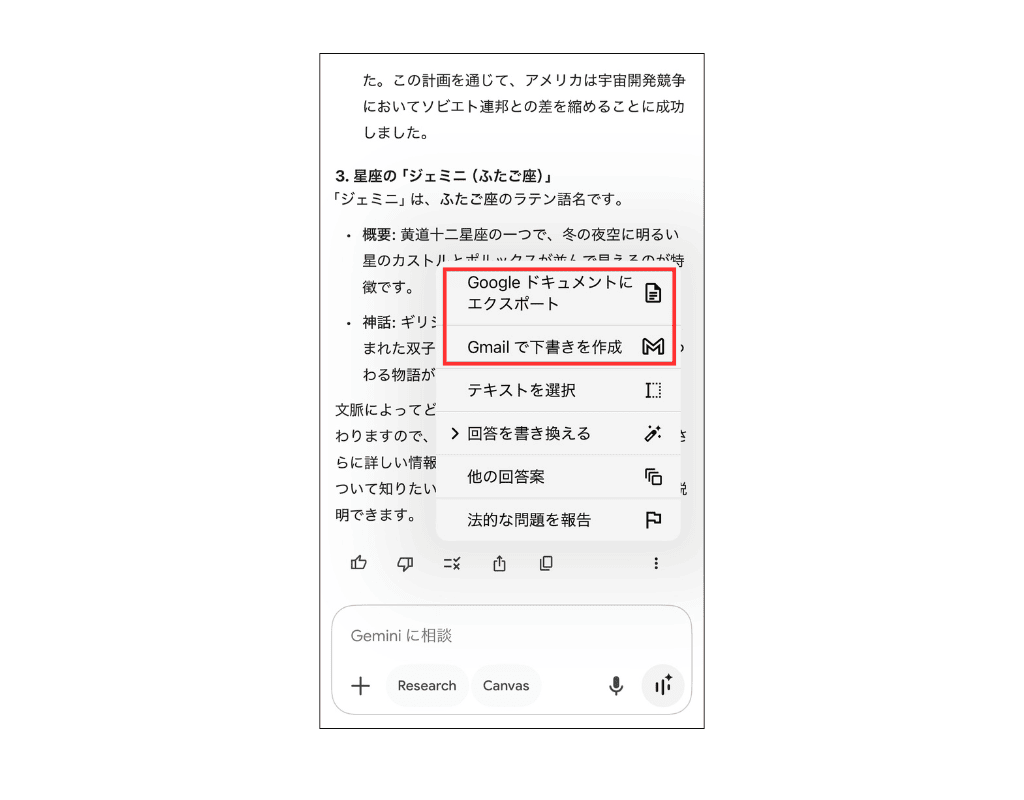
Gmail ヘルプ Gemini in Gmail
https://support.google.com/mail/answer/14355636?hl=ja&co=GENIE.Platform%3DDesktop
※参照日:2025年8月18日
なお、冒頭の「Geminiとは」でも触れていますが、企業がGoogle Workspaceを利用している場合は、他のGoogleサービスと連携してGeminiの標準機能を利用することが可能です。
***
このように、Geminiは無料版でも多くのタスクを実行できる優れものです。
また、有料版に切り替えることで他のGoogleツールから直接Geminiにアクセスできるようになるため、さらに手軽に業務が効率化され、ユーザーの利便性が向上します。
Googleサービスはビジネスシーンで利用されるケースも多いので、すでにGoogle Workspaceを利用している場合にはGeminiと他のGoogleツールを連携させて、業務の効率化を試行錯誤してみるのも良いかもしれませんね。
Geminiの使い方
Geminiを使ってみたい!と思った方へ、ここからはGeminiの始め方や覚えておきたい基本の操作方法について解説してきます。
Geminiの利用には、Googleアカウントが必須になります。もし、Googleアカウントをお持ちでない方は、無料で発行できるのでそちらをご準備のうえ、これからご紹介する手順を進めてみてください。
Googleアカウントヘルプ Googleアカウントの作成
https://support.google.com/accounts/answer/27441?hl=ja&co=GENIE.Platform%3DAndroid&oco=0
※参照日:2025年8月18日
Geminiのはじめ方
<PCで利用する場合>
■ステップ1:
Geminiのサイトにアクセスするもしくは、Googleツール一覧から「Gemini」を選択します。
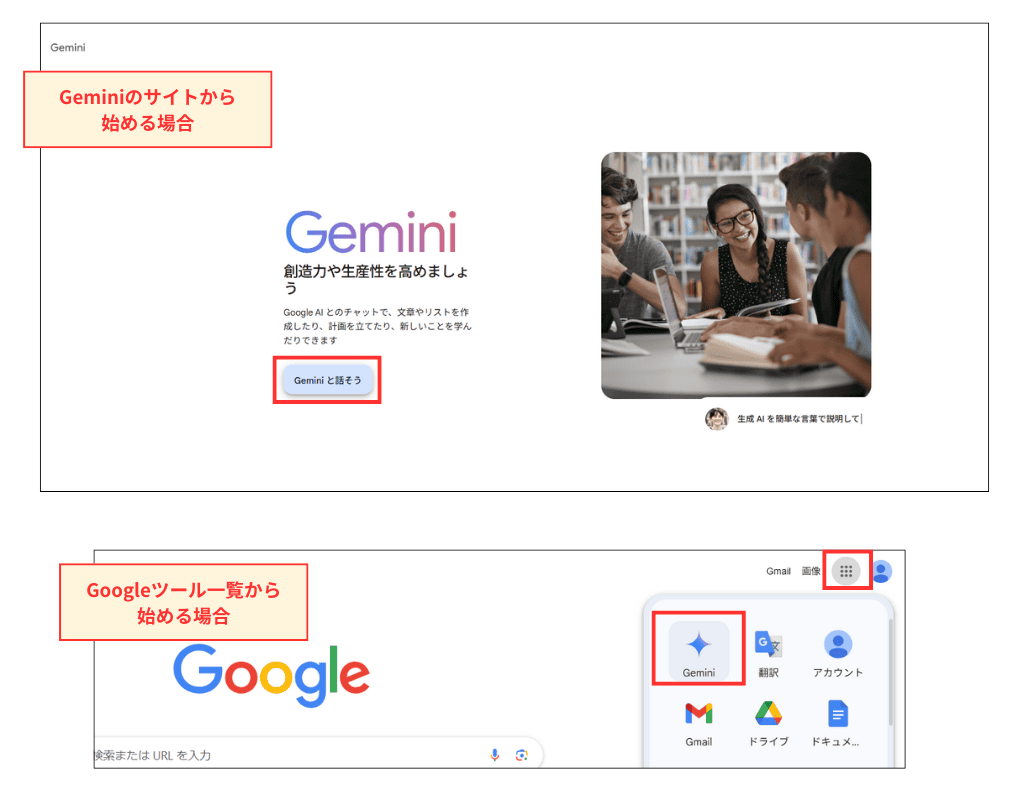
■ステップ2:
Geminiのチャット画面が表示されるので、やってほしいことや聞きたいこと(プロンプト)を入力します。
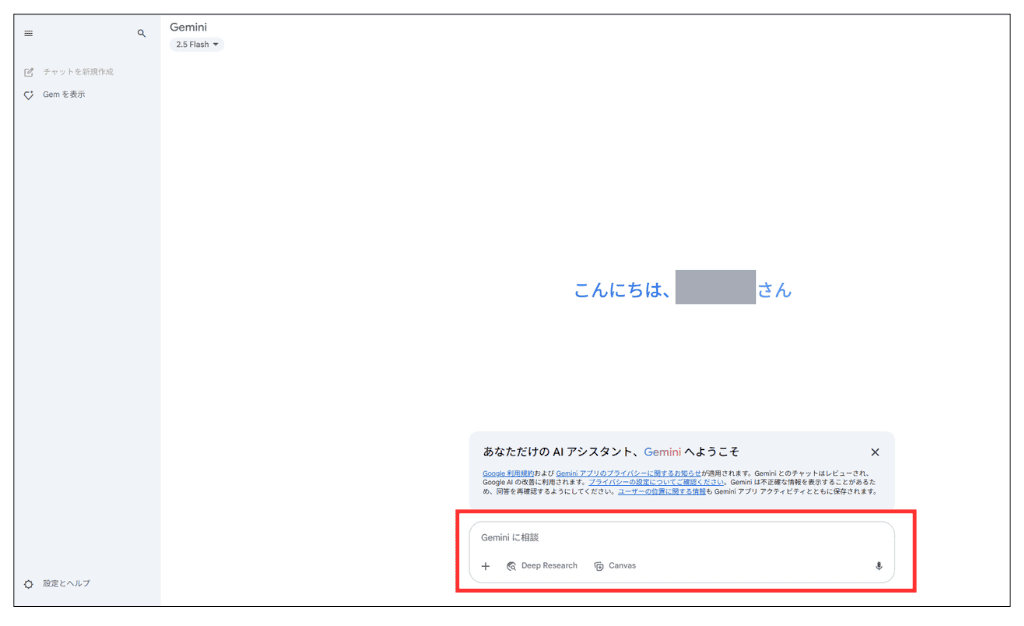
<モバイルアプリを利用する場合>
■ステップ1:
Geminiのアプリをダウンロードします。
・Google Play Google Gemini(Androidスマホの方向け)
・App Store Google Gemini(iPhoneの方向け)
■ステップ2:
アプリを起動し、Googleアカウントにログインするとそのまま使用できます。チャットアプリのような感覚で使えます。
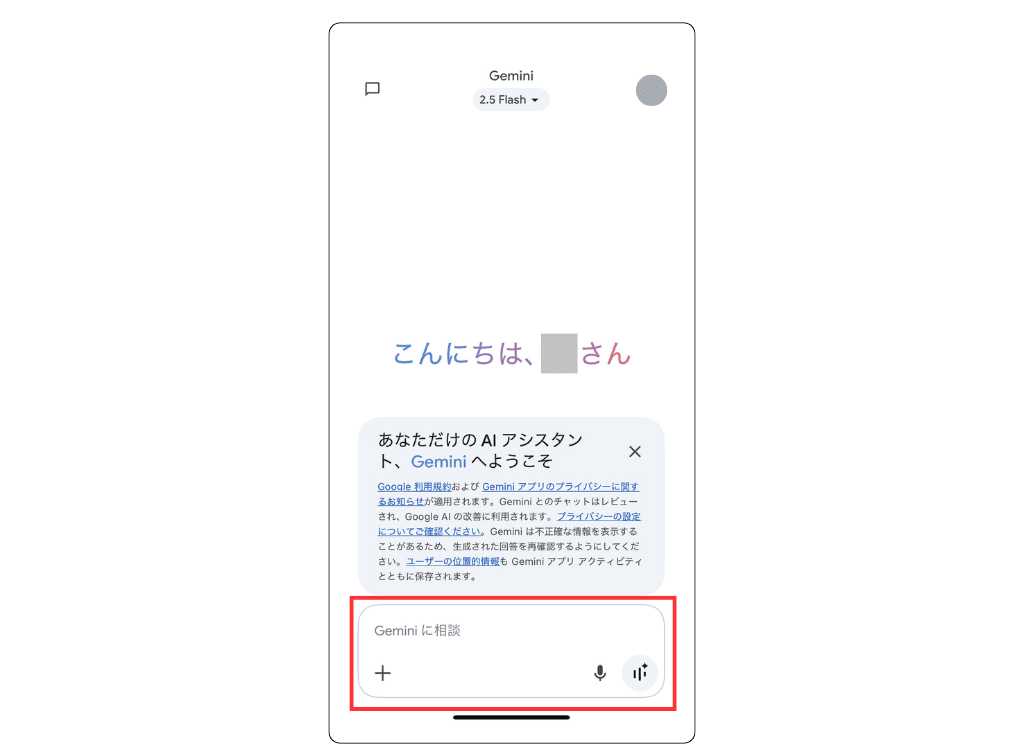
***
以上で、Geminiを使い始める準備は完了です。続いて、覚えておくと便利な機能の使い方をご紹介します。
回答の再生成
一度作成した回答を再度作り直したい場合は、左下の「やり直す」のボタンをクリックすることで、同じプロンプトでもう一度回答を生成してくれます。
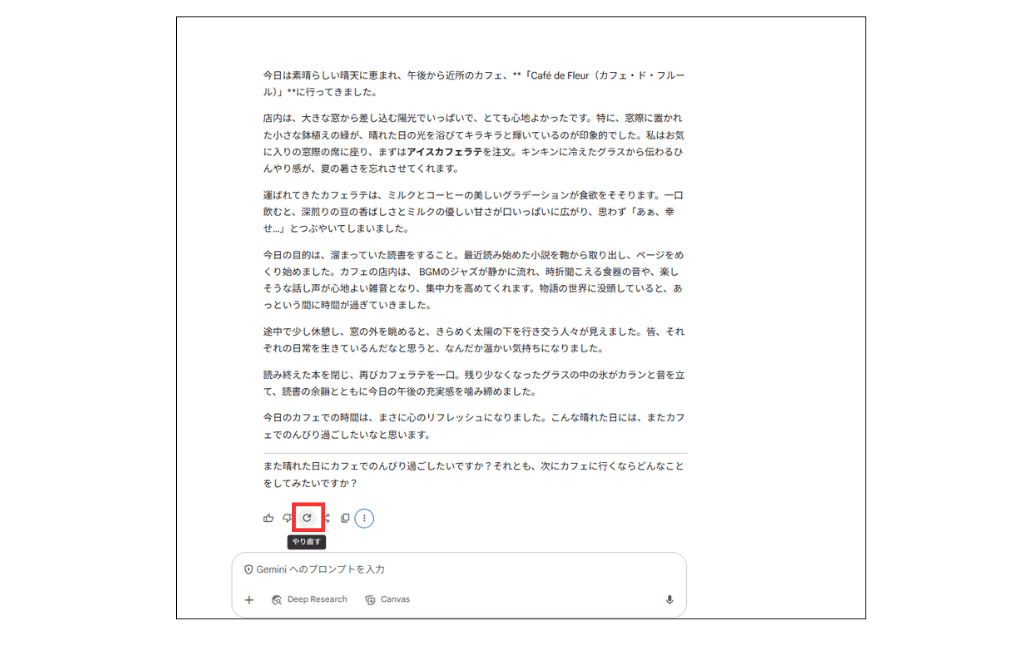
ここで再度生成される回答は全く同じものではなく、いわゆる作り直しのようなイメージです。同じプロンプトから複数の回答を得ることで、新しい発見があったり、矛盾や誤情報を見つけられたりする場合があります。
回答を再確認
AIを使った情報収集はとても便利ですが、間違ったことをもっともらしく回答してしまう「ハルシネーション」が起きてしまう可能性があります。
こうした背景からGeminiには、生成した回答をあらためてGeminiでチェックする「回答を再確認」という機能が搭載されています。この機能を使うことで、Geminiが生成した回答を、Google検索などの外部の情報と照らし合わせて評価してくれるので、回答の正誤性をチェックする際に役立ちます。
具体的には、Geminiが生成した回答と一致する情報があるのか否かを確認し、ハイライトで提示してくれます。
| 緑のハイライト | オレンジのハイライト | ハイライトなし |
|---|---|---|
| Google検索で、類似コンテンツが見つかった場合(リンクも提示される) | Google検索で、生成した回答と異なる可能性があるコンテンツが見つかったか、関連性のあるコンテンツが見つからない場合 | 評価するのに十分な情報がない、もしくは、事実を示す必要性のない情報 |
ただし、100%正確な評価とは限りません。緑だから安心、オレンジだから間違っているとは一概に言えないケースもあるので、最終的な判断の参考として利用するのが良いでしょう。
「回答を再確認」の使い方
使い方は簡単です。Geminiが生成してくれた回答の左下にある縦の三点リーダーをクリックし、「回答を確認」をクリックします。そうすると該当箇所にハイライトを追加してくれます。
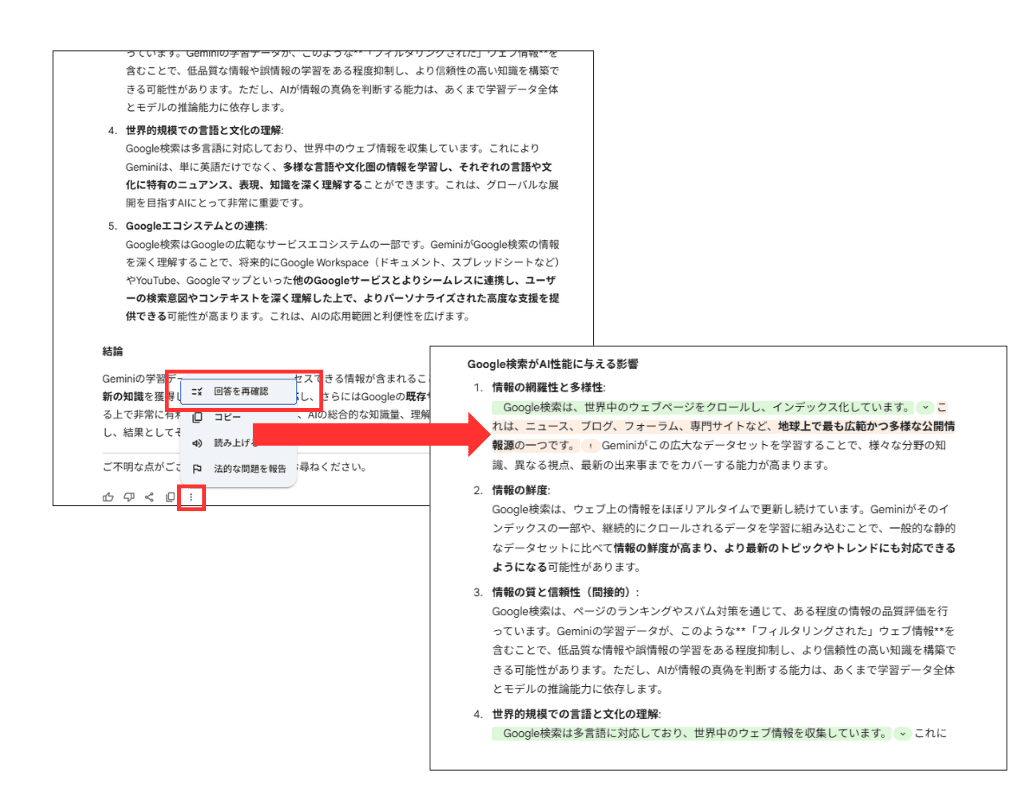
また、スマートフォンで「回答を確認」を実行したい場合は、Geminiが生成してくれた回答の左下にあるアイコンをタップします。そうすると該当箇所にハイライトが追加されます。
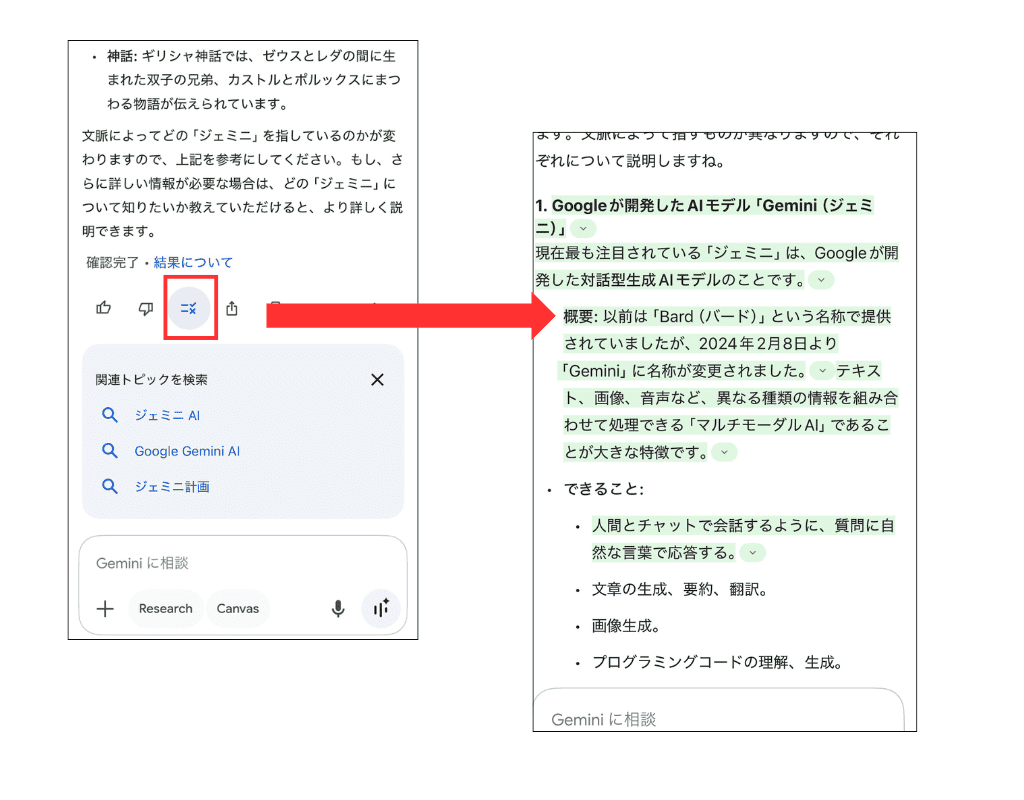
Geminiを使う場合の注意点
Geminiはとても便利で心強いツールですが、利用時には注意すべき点もあります。
- 情報が100%正しいわけではない
- 利用規約やガイドラインを確認する
- プライバシーとセキュリティに注意する
- 第三者の権利を侵害しないよう注意する
こちらも順番に確認していきましょう。
情報が100%正しいわけではない
先ほどから何度もお伝えしている通り、Geminiの回答は100%正確ではありません。(これはどのAIサービスにも言えることです)
特に、自分自身に知見がない情報は正確性を判断するのが難しく、ハルシネーションに気づけないこともあるので、正確性が求められる情報についてはGemini以外の情報源も確認することが重要です。
先ほどご紹介した「回答の再確認」の機能も利用しながら、多角的に情報を収集・整理し判断するようにしましょう。
利用規約やガイドラインを確認する
こちらもどのAIサービスにも言えることですが、最初に利用規約やガイドラインを確認することが大切です。
利用規約やガイドラインには、禁止事項などをはじめとするさまざまなルールが明記されています。ちなみに、Geminiアプリは、Googleの利用規約と生成AIの使用禁止に関するポリシーが適用されると公表されています。
・Gemini Gemini アプリのポリシー ガイドライン
https://gemini.google/policy-guidelines/
・Google ポリシーと規約
https://policies.google.com/terms
・生成 AI の使用禁止に関するポリシー
https://policies.google.com/terms/generative-ai/use-policy
※参照日:2025年8月18日
ルールを守らない利用によって、思わぬトラブルに巻き込まれてしまう可能性も考えられるので、規約を守ったうえで、適切に活用していきましょう。
プライバシーとセキュリティに注意する
Geminiを利用する際は、個人情報や機密情報の取り扱い(入力)に注意が必要です。個人向けプランでは、「Geminiアクティビティ」をオンにしている場合、会話がGeminiモデルの改善(トレーニング)に使用される可能性があります。
そのため、外部に漏れてしまうと危険な情報を入力してしまうと、情報漏洩のリスクが高まります。
Geminiに利用する際は、個人情報や機密情報の取り扱い(入力)に注意が必要です。個人向けプランでは、「Geminiアクティビティ」をオンにしている場合、会話がGeminiモデルの改善(トレーニング)に使用される可能性があります。
そのため、外部に漏れてしまうと危険な情報を入力してしまうと、情報漏洩のリスクが高まります。
・Gemini アプリのプライバシー ハブ
https://support.google.com/gemini/answer/13594961?hl=ja&sjid=7507792507449246932-NC
・Google Workspace 管理者ヘルプ Google AI Ultra for Business
https://support.google.com/a/answer/16345165?hl=ja
※参照日:2025年8月18日
なお、企業でGoogle Workspaceを使ってGeminiを活用する場合は、組織単位での情報管理やセキュリティが優先されているため、原則としてGeminiとの会話の内容がモデルの改善(トレーニング)に利用されることはないとされています。
Google Workspace の生成 AI に関するプライバシー ハブ 「お客様のプライバシーが最優先」
https://support.google.com/a/answer/15706919?hl=ja
※参照日:2025年8月18日
第三者の権利を侵害しないよう注意する
AIを利用する場合は、著作権や肖像権といった第三者の権利を侵害しないように注意することが大切です。
Googleが設けている「生成 AI の使用禁止に関するポリシー」には、「本人の同意なく作成された親密な状況のシナリオ・画像・動画を助長している。」と明記されています。
“本人の同意なく作成された親密な状況のシナリオ・画像・動画を助長している。”
※引用元:「生成 AI の使用禁止に関するポリシー」
https://policies.google.com/terms/generative-ai/use-policy
※参照日:2025年8月18日
本人の許可なく、イラストや写真、その他のさまざまなコンテンツを利用してGeminiを使って何かを生み出すことは、Geminiの利用ポリシーにも反しますし、著作権や肖像権といった権利の侵害にも該当してしまう可能性があります。
また、意図的ではない場合でも、AIによって生成されたものが客観的にみると著作権等の権利を侵害していると捉えられてしまう可能性もあります。そのため、AIで生成したコンテンツの公開は慎重におこないましょう。
***
手軽に色々なコンテンツを作れてしまうからこそ、細心の注意を払って利用してくことが大切ですね。
GeminiをはじめとしたAIサービスは、日々進化していますので、利用規約やポリシーななども変化していくことが予想されます。常に最新の情報をチェックすることも必要です。
まとめ:まずは無料版をお試しで使ってみるのがおすすめ
今回はGeminiとは何か、Geminiで何ができるのかを解説してみました。
Geminiは、Googleツールと連携して使えるメリットがあるので、普段からGmailやドキュメントといったツールを利用している場合には、使い勝手が良さそうです。無料版ではできることもやや制限されますが、それでも十分なほど多機能だなと感じています。
「AIを使ってみたいな」と迷っている方はぜひ、参考にしてみてくださいね。
WWGスペースは、ホームページ制作会社WWG(ダブル・ダブル・ジー)が運営するオウンドメディアです。当社WWGは、ホームページを作るプロとして、IT・Web・AI関連の最新情報に日々アンテナを張って技術を磨いています。
今後も、AIやWebに関するお役立ち情報を分かりやすくお届けしていきますので、ぜひお楽しみに…!

WWGのブログ記事作成専門チームに所属するWebライターです。ホームページ制作やWeb・AIに関することをはじめ、デザイン・コーディング・SEO・人材採用・ビジネス・地元についてのお役立ち情報やニュースを分かりやすく発信しています。【最近のマイブームはChatGPTと雑談をすること】
この人が書いた記事をもっと見る
おすすめ記事のご紹介
-

日本語対応|Googleの「AIモード」とは?検索がどう変わる?
-

【2025年9月版】ChatGPT有料版と無料版の違い|GPT-4.1やGPT-4.1 miniも解説
-

マルチモーダルAI「Google Gemini(ジェミニ)」【機能と特徴紹介】
-

AI入門|ディープラーニング(深層学習)と機械学習の違いとは?
-

【実践レビュー】ChatGPTの画像生成を無料で使うコツは?
-

取材ライターが文字起こしツールを比較してみた【LINE CLOVA Note/Word】
-

【AIに負けるな】AIと人間がアイデアを競う!驚きの結果とは?【人間力】
-

【使ってみた】AI判定ツール4選の解説&使用感ひと言レビュー
 WWGスペース 名古屋のホームページ制作会社が発信するオウンドメディア
WWGスペース 名古屋のホームページ制作会社が発信するオウンドメディア
